Ako imate problema sa sustavom Windows 1osustav, sve do trenutka kada je gotovo nemoguće bilo što učiniti ili čak riješiti probleme, trebali biste se dignuti u siguran način, a zatim ga pokušati riješiti. Metoda pokretanja u sigurnom načinu nije baš jednostavna. Ne postoji nijedan gumb ili opcija koju možete kliknuti da biste otvorili sigurni način rada. Isto tako, ne postoji gumb koji možete kliknuti da biste izašli iz sigurnog načina rada.
Izlaz iz sigurnog načina
Ako ste uključeni u siguran način rada safunkcioniranje radne površine, povratak na uobičajenu sesiju je jednostavan kao i ponovno pokretanje radne površine. Otvorite izbornik Start i kliknite gumb za napajanje. Odaberite Ponovo pokreni s opcija i trebali biste se dignuti na svoju uobičajenu radnu površinu.
Dizanje sustava u siguran način rada
Ponekad se sustav više puta prebacuje u siguran način rada, a da korisnik ništa ne mora učiniti i ponovno ga pokreće samo vraća u siguran način rada.
Provjerite Konfiguracija sustava
To se može dogoditi zato što su se vaše mogućnosti dizanja promijenile. Upotrijebite prečac tipke Win + R da biste otvorili okvir za pokretanje i unesite sljedeće.
msconfig

U prozoru koji se otvori idite na karticu Boot iprovjerite je li opcija Safe Boot nije označena. Također biste trebali biti sigurni da je na kartici Općenito odabrano "Normalno pokretanje". Nakon promjene postavki ponovno pokrenite sustav i trebao bi se dignuti na uobičajenu radnu površinu.
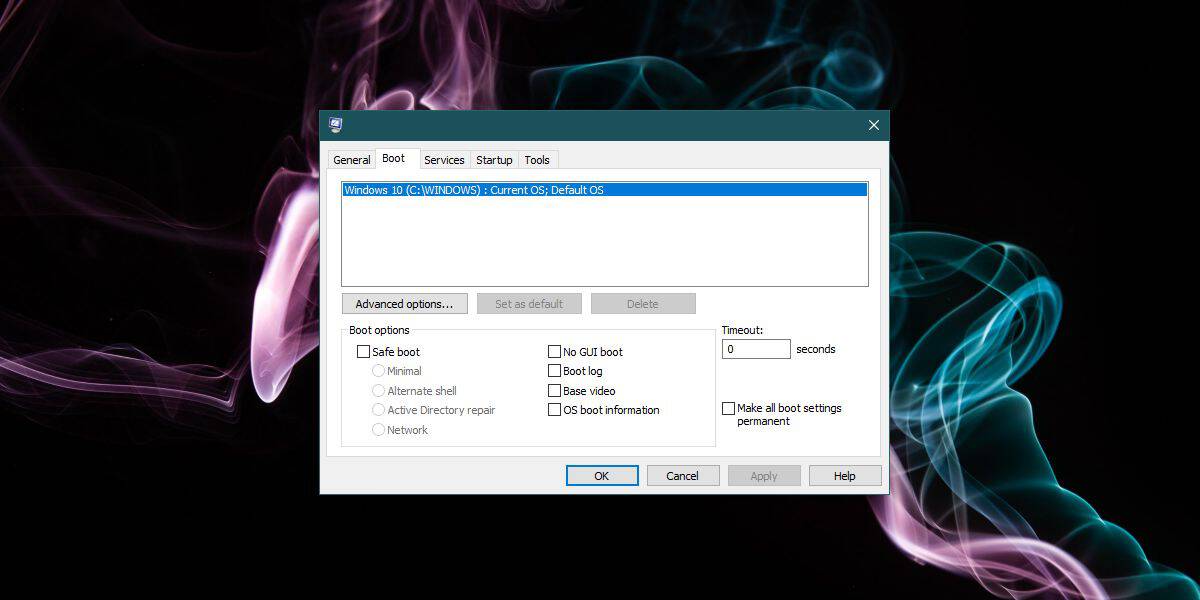
Provjerite vozače
Ako postoji problem vozača s jednim od osnovnihupravljački programi koji su potrebni za pokretanje sustava Windows 10, možda je ono što ga prisiljava na pokretanje u siguran način rada. U sigurnom načinu rada Windows 10 radi s vrlo osnovnom grafikom i ako postoji problem s njima, nećete se moći pokrenuti s uobičajenom sesijom na radnoj površini.
Provjerite svoje grafičke upravljačke programe i po potrebi,deinstalirajte i ponovno ih instalirajte. To će biti pomalo izazov ako je umrežavanje onemogućeno u sigurnom načinu rada. Promijenite postavke sigurnog načina da biste omogućili pristup internetu ili pokušajte preuzeti upravljačke programe na drugom sustavu i prenijeti ga na računalo s kojim imate problema. Instalirajte upravljački program i ponovno pokrenite sustav.
Provjerite stavke pokretanja
Moguće je da jedan od vaših startnih stavki uzrokuje probleme pa otvorite upravitelj zadataka i idite na karticu Pokretanje. Onemogućite sve aplikacije koje su postavljene za pokretanje pri pokretanju sustava, a zatim pokušajte podići sustav.
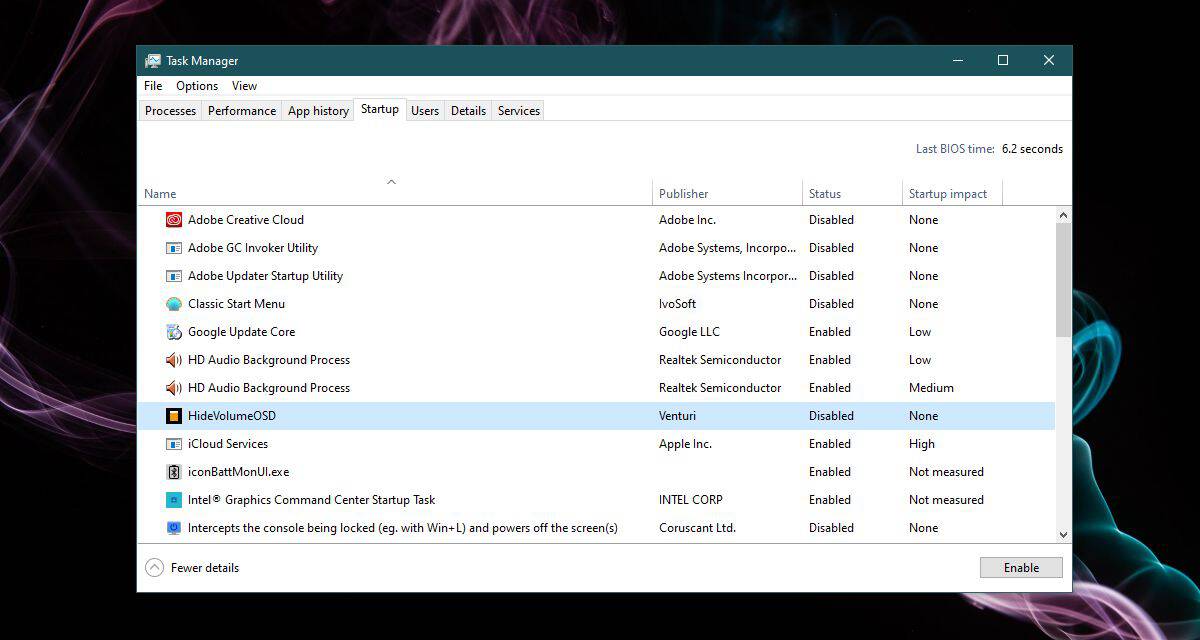
Problemi s hardverom
Moguće je da neki od vašeg hardvera nisuradeći ispravno. Obično hardverski problem koji vas sprečava da se dignete u uobičajenu sesiju ne smije vam dopustiti pokretanje sustava u sigurnom načinu rada. Utoliko rečeno, postoji mala vjerojatnost da je to problem, a za to će trebati profesionalac.
Ako sve drugo ne uspije, možda ćete morati resetirati Windows 10.













komentari